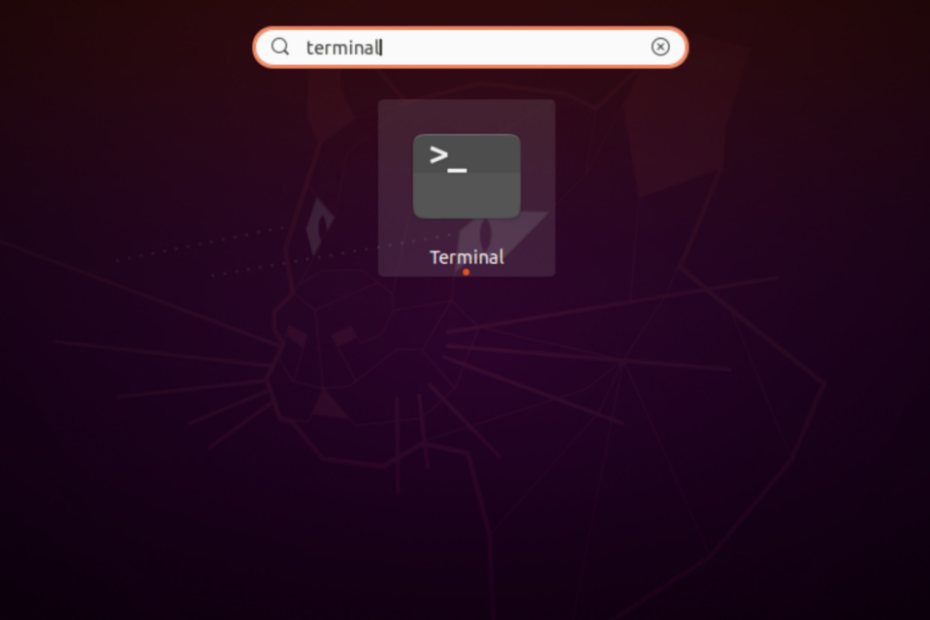Schauen Sie sich die Themenartikel So installieren Sie Gradle Build-Tool unter Ubuntu 20.04 in der Kategorie an: Ar.taphoamini.com/wiki bereitgestellt von der Website Ar.taphoamini.com.
Weitere Informationen zu diesem Thema So installieren Sie Gradle Build-Tool unter Ubuntu 20.04 finden Sie in den folgenden Artikeln: Wenn Sie einen Beitrag haben, kommentieren Sie ihn unter dem Artikel oder sehen Sie sich andere Artikel zum Thema So installieren Sie Gradle Build-Tool unter Ubuntu 20.04 im Abschnitt „Verwandte Artikel an.
Gradle ist ein beliebtes Tool zum Erstellen von Software für die Java-, C++- und Swift-Entwicklung. Es kombiniert die besten Funktionen von Ant und Maven, um seinen Benutzern die besten Entwicklungsmethoden anzubieten. Anstatt die XML-Skriptsprache zu verwenden, verwendet Gradl sie Risse Es ist eine OO-Sprache zur Projektdefinition.
Dieser Artikel zeigt Ihnen, wie Sie Gradle in wenigen einfachen Schritten auf einem Ubuntu 20.04-System installieren.
Inhalt
Bedarf
- Ubuntu 20.04 wird bevorzugt
- Benutzer mit sudo-Berechtigungen
Installieren Sie OpenJDK
Um Gradle auf Ihrem Computer zu installieren, müssen Sie Java auf Ihrem Computer installieren. Öffnen Sie dazu ein Terminalfenster auf Ihrem Computer Strg+Alt+T. Oder geh einfach Anwendungen dein System. Dann drücken Terminal in der Suchleiste Anwendungen Fenster.
Geben Sie nach dem Öffnen eines Terminalfensters die folgenden Befehle ein, um OpenJDK zu installieren.
$ sudo apt replace
![]()
Updates beginnen wie folgt:

Geben Sie nach dem Aktualisieren des apt-Pakets diesen Befehl ein, um OpenJDK zu installieren.
$ sudo apt set up openjdk-11-jdk
![]()
Sie werden aufgefordert, sich anzumelden Y um den Installationsvorgang fortzusetzen.

Der nächste Schritt besteht darin, die Installation von Java zu bestätigen. Schauen wir uns dazu die installierte Java-Version an.
$ java -version
![]()
Am Anfang sehen Sie die Java-Version.

Laden Sie Gradle für Ubuntu 20.04 herunter
Um mehr über die verfügbaren Versionen zu erfahren, besuchen Sie hier Gradle-Release-Seite. Ab diesem Datum ist die neueste Version von Gradle 6.8.2. Dies kann sich beim Download ändern.
$ VERSION=6.8.2
![]()
Dann laden wir es herunter Gradle-Zip-Datei (nur binär) in welchem /tmp Bibliothek. Wir verwenden den folgenden wget-Befehl:
$ wget https://services.gradle.org/distributions/gradle-$VERSION-bin.zip -P /tmp
![]()
Dann startet der Download. Sie sehen nur dieses Ergebnis:

Nachdem Gradle den Download abgeschlossen hat, müssen Benutzer die Datei extrahieren. Diese neu erstellte unkomprimierte Datei wird hinzugefügt /choose/gradle:
$ sudo unzip -d /choose/gradle /tmp/gradle-$VERSION-bin.zip
![]()
Damit ist der Gradle-Download abgeschlossen.
Legen Sie die Umgebungsvariablen für die neue Gradle-Konfiguration fest
Legen wir die Umgebungsvariablen für das neu installierte Gradle fest, indem wir das Gradle-Bin-Verzeichnis zu den PATH-Umgebungsvariablen hinzufügen. Wir erstellen eine neue Datei und benennen sie gradle.sh und TU es /and many others/profile.d/. Öffnen Sie dazu die Datei im Nano-Editor mit:
$ sudo nano /and many others/profile.d/gradle.sh
(*6*)
Wenn das Editorfenster geöffnet ist, müssen Sie Folgendes eingeben /and many others/profile.d/gradle.sh.
export GRADLE_HOME=/choose/gradle/newest export PATH=$GRADLE_HOME/bin:$PATH

Benutze es Strg + O um die Datei zu ändern.
Lassen Sie uns das Skript mit dieser ausführbaren Datei erstellen:
$ sudo chmod +x /and many others/profile.d/gradle.sh
![]()
Um Umgebungsvariablen in eine Shell-Sitzung zu laden, verwenden Sie:
$ supply and many others/profile.d/gradle.sh
![]()
Installationsprüfung
Überprüfen Sie nach der Installation von Gradle auf Ihrem System die Installation, indem Sie die Version von Gradle überprüfen. Fügen Sie Folgendes hinzu, um den Installationsvorgang im Terminalfenster zu bestätigen.
$ gradle -v
![]()
Ihr Ergebnis wird sein:

Dadurch wird Gradle auf Ihrem System installiert.
Fazit
In diesem Tutorial haben wir die Methode zur Installation von Gradle unter Ubuntu 20.04 detailliert beschrieben. Um Gradle zu installieren, müssen Benutzer OpenJDK auf ihrem System installiert haben und dann Umgebungsvariablen festlegen, um das Tool zu verwenden. Um mehr über Gradle zu erfahren, besuchen Sie sie amtliche Dokumentation.
Einige Bilder zum Thema So installieren Sie Gradle Build-Tool unter Ubuntu 20.04

Einige verwandte Schlüsselwörter, nach denen die Leute zum Thema suchen So installieren Sie Gradle Build-Tool unter Ubuntu 20.04
#installieren #Sie #Gradle #BuildTool #unter #Ubuntu
Weitere Informationen zu Schlüsselwörtern So installieren Sie Gradle Build-Tool unter Ubuntu 20.04 auf Bing anzeigen
Die Anzeige von Artikeln zum Thema So installieren Sie Gradle Build-Tool unter Ubuntu 20.04 ist beendet. Wenn Sie die Informationen in diesem Artikel nützlich finden, teilen Sie sie bitte. vielen Dank.